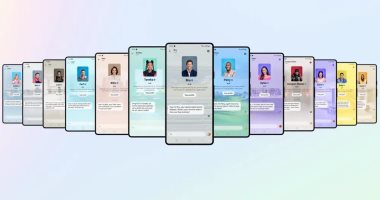طريقة استخدم ميزة Passkeys الجديدة على واتس آب.. خطوة بخطوة

طرح واتساب ميزة Passkeys للجميع، وفي غضون أسبوع تقريبًا، سيصبح متاحًا لجميع المستخدمين، وإذا كنت تبحث عن طريقة للبدء باستخدام طريقة المصادقة الجديدة في واتساب، فإليك كيف يمكنك البدء بها، ولكن قبل الغوص في الخطوات، إليك بعض الأشياء التي تحتاج إلى معرفتها حول هذا الموضوع.
أشياء يجب معرفتها حول مفاتيح مرور WhatsApp
-تعد مفاتيح المرور طريقة جديدة ومحسنة للوصول إلى حسابات WhatsApp، كجزء من استراتيجية Meta بدون كلمة مرور.
-وهي تحل محل المصادقة الثنائية الأقدم والأكثر تعقيدًا والمعتمدة على الرسائل النصية القصيرة، مما يؤدي إلى تبسيط وتعزيز الأمان أثناء عملية تسجيل الدخول.
-يمكن للمستخدمين تسجيل الدخول باستخدام التعرف على الوجه، أو مسح بصمات الأصابع، أو رقم التعريف الشخصي الشخصي، مما يجعلها آمنة وسهلة الاستخدام.
-تعمل مفاتيح المرور بسلاسة مع الميزات الموجودة مثل Chat Lock وطرق قفل الشاشة المختلفة (مثل التعرف على بصمات الأصابع أو فتح القفل بالوجه أو رقم التعريف الشخصي أو نمط التمرير).
-يحتوي كل مفتاح مرور على مفتاح تشفير فريد، يتم تخزينه تلقائيًا في Google Password Manager.
-وهو متوفر حاليًا على نظام Android فقط ومن المتوقع أن يتم طرحه قريبًا على نظام iOS.
خطوات لتمكين Passkeys في الواتس اب
-إعداد مدير كلمة المرور جوجل
قبل البدء بإنشاء مفتاح المرور لتطبيق WhatsApp، تأكد من تثبيت Google Password Manager على هاتفك وتم إعداده بشكل صحيح.
خطوات
1.افتح واتساب وقم بالوصول إلى الإعدادات
قم بتشغيل تطبيق WhatsApp على جهازك وانتقل إلى قسم “الإعدادات” من الزاوية اليمنى للشاشة الرئيسية للتطبيق. ثم اضغط على الحسابات وستجد خيار مفاتيح المرور.
2.ابحث عن خيار مفاتيح المرور
ضمن قائمة “الإعدادات”، قم بالتمرير عبر الخيارات المتنوعة حتى تجد خيار “Passkeys”، حيث يمكنك إدارة وإنشاء Passkeys لحساب WhatsApp الخاص بك.
3.ابحث عن خيار مفاتيح المرور
ضمن قائمة “الإعدادات”، قم بالتمرير عبر الخيارات المتنوعة حتى تجد خيار “Passkeys”، حيث يمكنك إدارة وإنشاء Passkeys لحساب WhatsApp الخاص بك.
4.إنشاء مفتاح مرور
اضغط على زر “إنشاء مفتاح مرور” لبدء عملية إنشاء مفتاح مرور لحساب WhatsApp الخاص بك.
5.مراجعة تفاصيل مفتاح المرور
بعد النقر فوق “إنشاء مفتاح مرور”، ستظهر نافذة منبثقة جديدة تحتوي على معلومات إضافية حول مفاتيح المرور.
6.تابع إنشاء مفتاح المرور
في النافذة المنبثقة، ستلاحظ زر “متابعة”. اضغط على هذا الزر لمتابعة إنشاء مفتاح المرور الخاص بك لتطبيق WhatsApp.